كيفية حذف صفحة من ملف PDF
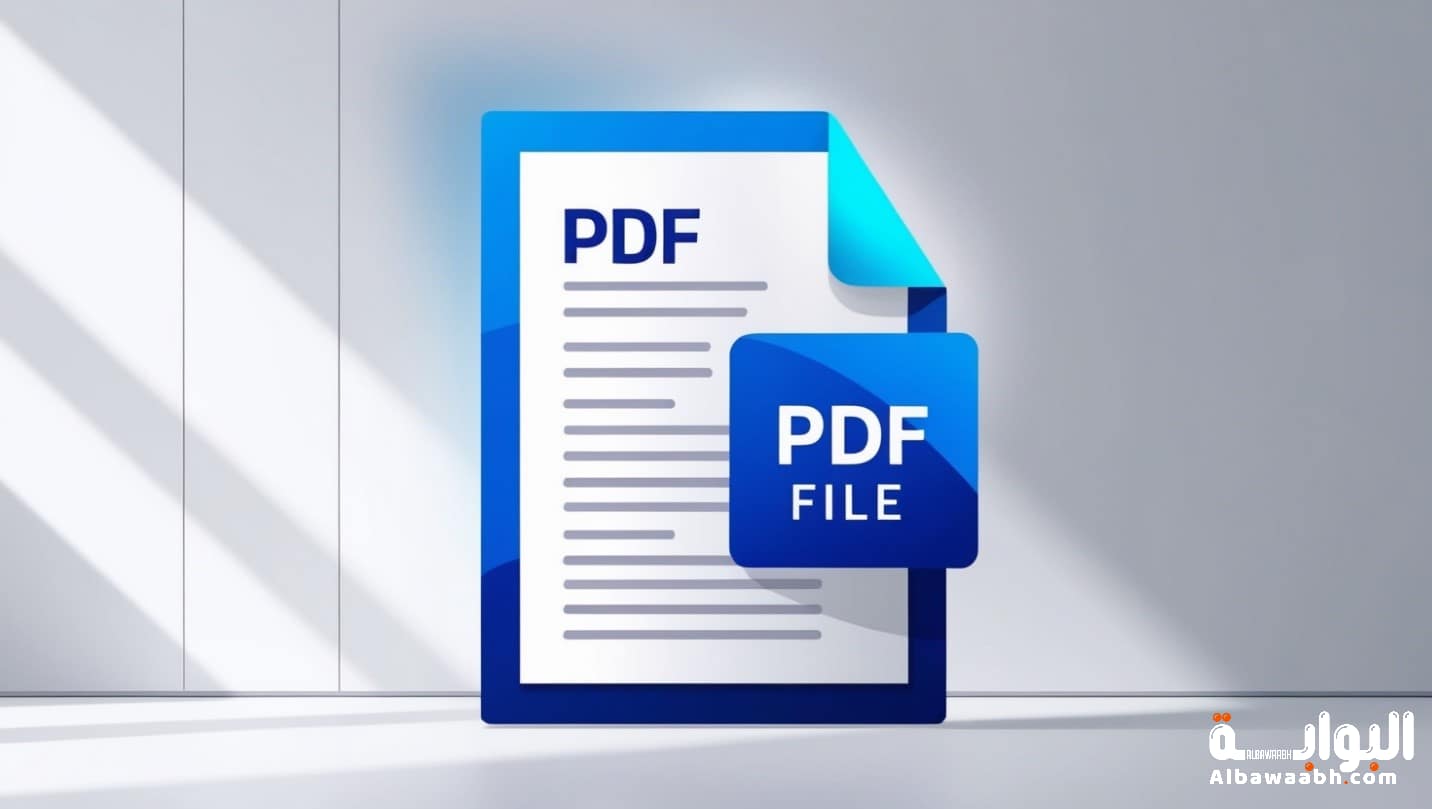
عناصر الموضوع
1- حذف الصفحات من ملف PDF باستخدام Adobe Acrobat
2- حذف الصفحات من ملف PDF باستخدام FlipHTML5
3- حذف الصفحات من ملف PDF باستخدام Google Chrome
4- برامج حذف صفحات من ملف PDF
5- حذف صفحات من ملف PDF أون لاين
ملفات PDF هي تنسيق شعبية وتستخدم على نطاق واسع لتبادل الوثائق بسبب التوافق وميزات الأمان، ومع ذلك تحتاج إلى حذف صفحة معينة من ملف PDF لاستخراج محتوى معين، والحد من حجم الملف أو ببساطة إعادة تنظيم المعلومات، ستوضح لك هذه المقالة كيفية حذف صفحة من ملف PDF.
1- حذف الصفحات من ملف PDF باستخدام Adobe Acrobat
واحدة من أكثر الطرق شيوعًا لحذف الصفحات من ملف PDF هو استخدام برنامج تحرير بدف خاص. أدوبي أكروبات، أداة معروفة على نطاق واسع، ويوفر ميزات شاملة لتحرير ملف بدف، بما في ذلك القدرة على إزالة الصفحات من ملفات بدف. يتطلب استخدام هذه الميزات المتقدمة اشتراكًا ومكلفًا، إذا كنت قد استثمرت بالفعل أو تخطط للاستثمار في Adobe Acrobat، فاتبع هذه الخطوات:
أ- افتح Adobe Acrobat: تشغيل Adobe Acrobat على جهاز الكمبيوتر الخاص بك.
ب- تحميل ملف PDF: انقر فوق ملف، ثم انقر فوق فتح لتحميل ملف PDF الذي تريد تحريره.
ج- الوصول إلى الصور المصغرة للصفحة: انقر فوق علامة التبويب الصفحات على اليمين لعرض الصور المصغرة للصفحة.
د- حدد الصفحات التي تريد حذفها: في علامة التبويب الصفحات، حدد الصفحات التي تريد حذفها وحددها واحدة تلو الأخرى، أو استخدم مفتاح شيفت لتحديد نطاق من الصفحات.
ه- حذف الصفحة: عند تحديد صفحة، انقر بزر الماوس الأيمن فوق إحدى الصفحات المحددة وحدد حذف الصفحة.
و- حفظ ملف PDF المحرر: بعد حذف الصفحة، احفظ ملفPDF المحرر باسم جديد للحفاظ على الملف الأصلي.[1]
2- حذف الصفحات من ملف PDF باستخدام FlipHTML5
إذا لم يكن لديك الوصول إلى Adobe Acrobat أو لا تريد تثبيت البرنامج على جهازك، محررPDF على الانترنت هو أفضل بديل، هناك الكثير من الأدوات الموثوقة عبر الإنترنت التي تقدم ميزات تحرير PDF، مثل حذف الصفحة، إليك كيفية القيام بذلك باستخدام FlipHTML5:
- الوصول إلى FlipHTML5: افتح المتصفح وانتقل إلى موقع FlipHTML5، قم بتسجيل الدخول إلى حسابك أو تسجيل حساب مجاني.
- تحميل ملف PDF: انقر فوق تحميل وحدد ملف PDF الذي تريد تحريره.
- حذف الصفحة: بعد تحميل ملف PDF، ستظهر الصورة المصغرة للصفحة على الجانب الأيسر، مرر مؤشر الماوس فوق الصفحة التي تريد حذفها وانقر فوق رمز سلة المهملات التي تظهر.
- تطبيق التغييرات: بمجرد حذف الصفحة المطلوبة، انقر فوق الزر”حفظ”.
- تحميل ملف PDF المحرر: بعد المعالجة، انقر فوق “تحميل” لحفظ ملف بدف تحريرها إلى جهاز الكمبيوتر الخاص بك.
بالإضافة إلى إزالة الصفحات من ملفات PDF، FlipHTML5 يتم تحرير ملفات PDF أيضا في كتب الصور الرقمية الديناميكية التي يمكن الوصول إليها عبر الإنترنت، المشتركة عبر عناوين URL أو جزءا لا يتجزأ من المواقع، أنه يعزز إلى حد كبير إمكانية الوصول عبر الإنترنت وقابلية مشاركة ملفات PDF الخاصة بك، ومع ذلك إذا كنت بحاجة إلى تحميل ملف PDF من FlipHTML5 ، فإنه يتطلب رسومًا رمزية للترقية.[2]
3- حذف الصفحات من ملف PDF باستخدام Google Chrome
إذا كنت تبحث عن طريقة سهلة وسريعة لحذف الصفحات من ملف PDF دون استخدام أي برامج أو أدوات إضافية، فإن جوجل كروم مفيد بشكل مدهش:
- افتح ملف PDF في جوجل كروم: انقر بزر الماوس الأيمن فوق ملف PDF لفتحه في جوجل كروم.
- افتح مربع الحوار طباعة: اضغط علىCtrl + P” “على نظام Windows أوCmd + P” “على نظام التشغيل ماك لفتح مربع الحوار طباعة.
- حدد الصفحة التي تريد حذفها: ضمن “الوجهة”، حدد حفظ باسم PDF، بعد ذلك ضمن “الصفحات”، حدد نطاق الصفحات التي تريد الاحتفاظ بها، باستثناء الصفحات التي تريد حذفها.
- حفظ ملف PDF المحرر: انقر فوق حفظ لتحديد الموقع الذي تريد حفظ ملف PDF المحرر فيه، وهذا يشمل فقط الصفحات المحددة.[3]
4- برامج حذف صفحات من ملف PDF

هناك عدد من البرامج التي يمكن أن تساعدك في إزالة الصفحات من ملفات pdf، ومنها:
أ- برنامج PDF Element Pro لحذف صفحات PDF
- من أهم البرامج التي تساعدك على تحرير ملفات وصفحات pdf، وحذف العديد من الصفحات غير المرغوب فيها، كما أن البرنامج لديه القدرة على تحويل ملفات pdf ودمجها في ملف واحد أو فصلها إلى عدة ملفات.
- يحتوي البرنامج على نسخة مجانية ونسخة أخرى مدفوعة تقدم جميع الميزات التي يمكنك استخدامها مع صفحات pdf.
ب- تطبيق Acrobat
يمكنك حذف صفحات من ملف PDF باستخدام Acrobat بأتباع الخطوات المذكورة مسبقًا.[4]
5- حذف صفحات من ملف PDF أون لاين
يتم ذلك باستخدام متصفح Google Chrome أو متصفح Firefox والوصول إلى ملف pdf في المتصفح الذي تستخدمه.
- انقر على زر طباعة ملف أو حدد الطابعة الخاصة بك.
- أضف جميع أرقام الصفحات التي تريد طباعتها باستثناء الصفحة التي تريد حذفها.
- ثم انقر على زر طباعة إلى ملف pdf .
- سيظهر لك ملف pdf جديد يحتوي على الصفحات التي طبعتها فقط، مع حذف الصفحات المتبقية.[4]
آمل في نهاية المقال عن “كيفية حذف صفحة من ملف PDF”، أن أكون قد سردت لكم المعلومات بشكل صحيح، وأن تكون المعلومات التي ذكرتها والتفاصيل التي وصفتها قد أضافت القليل إلى معرفتك ومعلوماتك حول هذا الموضوع.
المراجع
- fliphtml5كيفية حذف الصفحات من ملف PDF (3 طرق) -بتصرف
- fliphtml5حذف الصفحات -بتصرف
- dochubDelete pages from PDF file in Google Chrome – DocHub-بتصرف
- al-ainطريقة حذف صفحات من ملف pdf والبرامج المستخدمة -بتصرف
مشاركة المقال
وسوم
هل كان المقال مفيداً
الأكثر مشاهدة
ذات صلة

الذكاء الاصطناعي في الفضاء

إيجابيات الحاسوب

إيجابيات مواقع التواصل الاجتماعي

إنشاء حساب تويتر برقم الهاتف

أندرويد: استكشاف نظام التشغيل الأكثر انتشاراً وتطوره عبر...

ماهى فوائد الحاسوب

أهمية وسائل الاتصال

إيجابيات وسلبيات تكنولوجيا الإعلام والاتصال

بحث عن الشبكات وأنواعها وفوائدها

أنواع الفيروسات في الحاسوب

أنواع الذاكرة في الحاسوب

أنواع التقنية
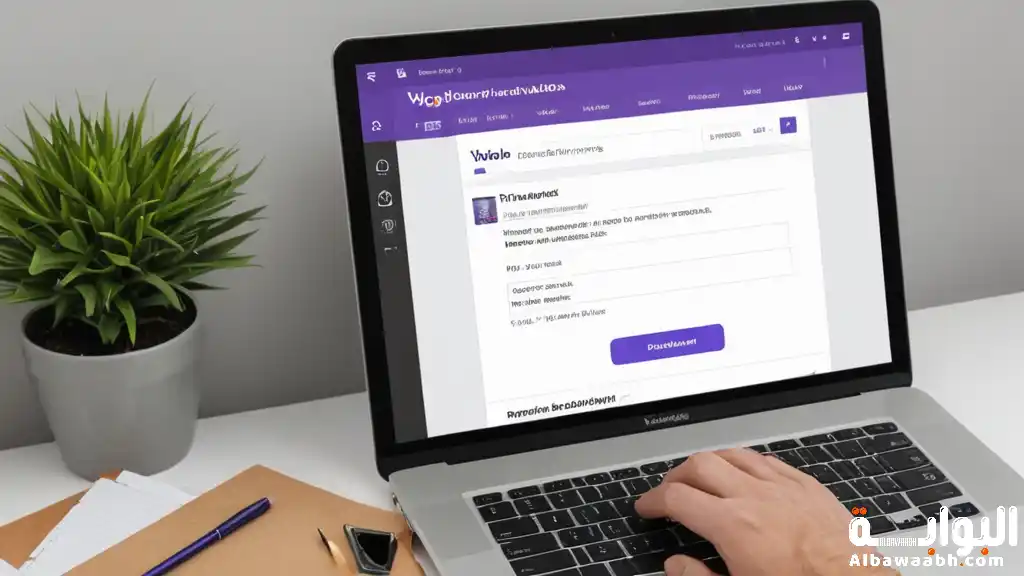
إنشاء حساب ياهو
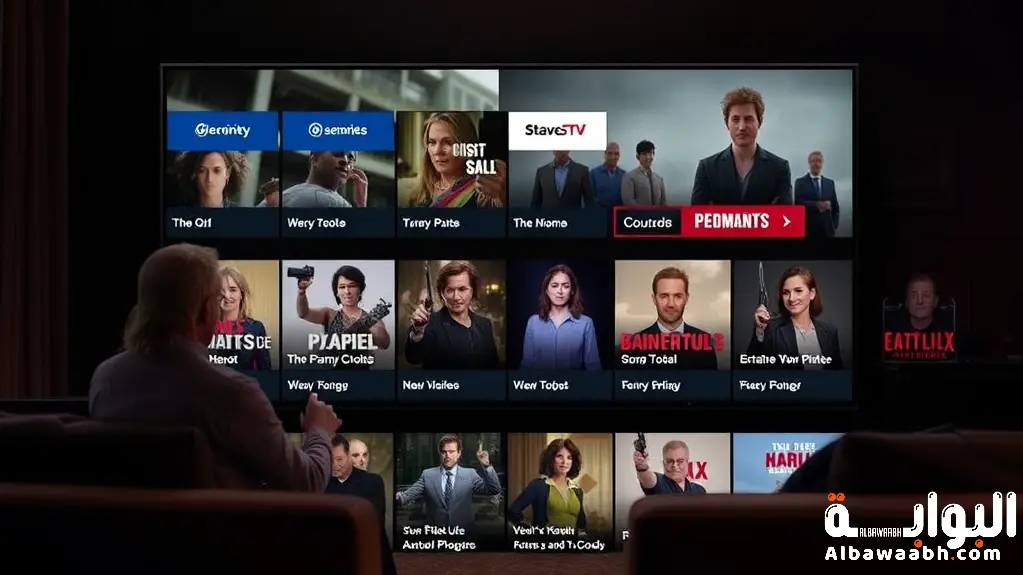
برامج مشاهدة مسلسلات مجانا





















